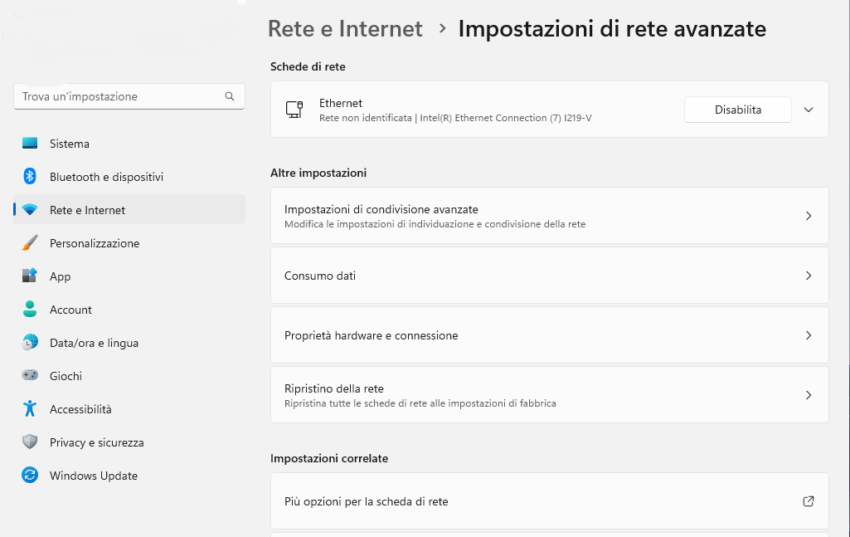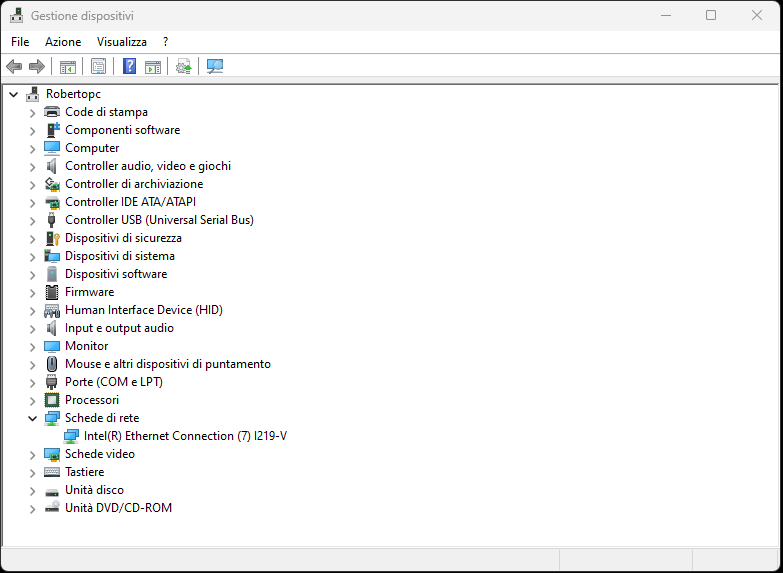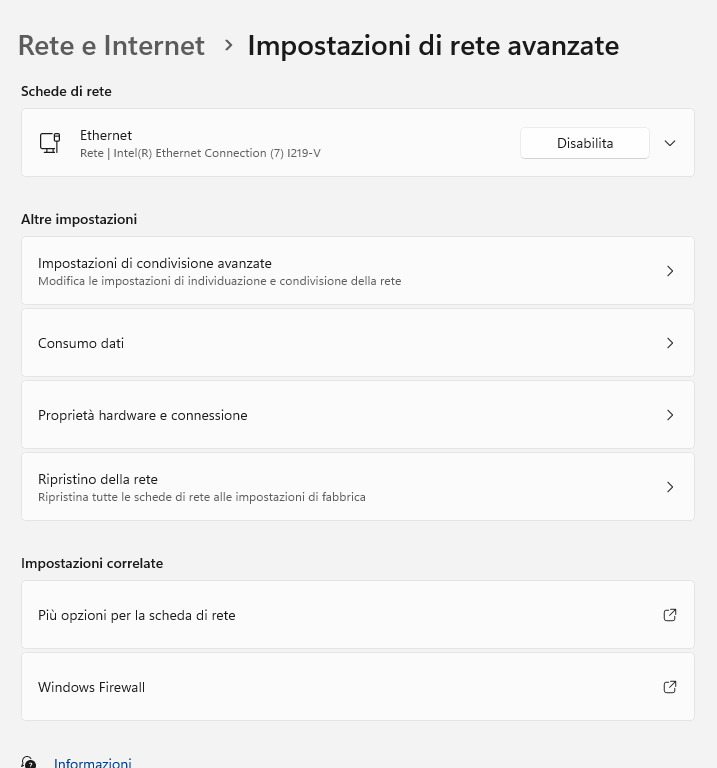Windows 11 non si collega alla rete
Windows 11 non si connette alla rete. La connessione di rete è indispensabile, per il corretto funzionamento del tuo sistema operativo Windows 11. Tuttavia, è possibile che si verifichino problemi che impediscono al tuo computer di connettersi alla rete. In questo articolo, ti illustro al meglio come risolvere il problema connessione rete Windows 11.
Step – 1. Verifica se la connessione è presente. Controlla che il cavo Ethernet sia collegato correttamente al tuo computer, al router o al modem. Se stai utilizzando una connessione Wi-Fi, verifica che il tuo computer non è lontano del raggio d’azione del router. A volte la distanza, o ostacoli possono interferire con il segnale.
Step – 2. Riavvia il router e il modem, tramite l’apposito tasto posto sul retro. O semplicemente scollegando il cavo di alimentazione. A volte, un semplice riavvio del router o del modem può risolvere i problemi di connessione. Attendi qualche minuto, finche tutti i led presenti sono accesi. Una volta che le luci sono tutte attive, verifica la connessione.
Step – 3. Se ancora non disponi della rete, vai alle Impostazioni di rete di Windows 11. Seleziona il menu Start, l’ icona a forma di bandierina. Prosegui sull’icona dell’ingranaggio per accedere alle Impostazioni. Nella sezione Rete e Internet. Controlla che il Wi-Fi sia attivato, se stai utilizzando una connessione wireless. E assicurati di essere connesso alla rete corretta. Se stai utilizzando una connessione cablata cioè con cavo, assicurati che la scheda di rete sia abilitata.
Step – 4. Controlla se i driver della scheda di rete. Per aggiornare i driver di rete, visita il sito web del produttore del tuo computer. Cerca gli ultimi driver disponibili per il tuo modello di hardware. Scarica e installa i driver, e riavvia il computer. Verifica se la connessione di rete ora funziona correttamente dopo l’aggiornamento dei driver. Se ti risulta complicato cercare i driver, come suggerito, prova come ora ti spiego. Tasto destro su Start, dal menu vai su Gestione dispositivi. Qui in elenco, trova la voce Scheda di rete. Tasto destro su essa, e poi aggiorna driver. Ora la richiesta procede in completa autonomia. Continua Windows 11 non si connette alla rete.
Step – 5. Se purtroppo ancora il problema non è risolto, tenta con la risoluzione dei problemi di rete. Windows 11, ha integrato uno strumento di risoluzione dei problemi di rete. Quindi apri il Pannello di Controllo. Continua su Rete e Internet. a seguire visualizza attività e stato della rete. Qui trovi la voce Risoluzione problemi. Effettua e attendi la procedura.
Step – 6. Se ancora riscontri problemi, recati sull’ icona di Rete. Con il tasto destro del mouse. Quindi su Impostazioni Rete e Internet. Impostazioni di rete avanzate. Accedi, e clicca su Ripristino rete. Attendi la procedura. Se ancora non hai trovato soluzione, non ti resta che interpellare un esperto.
Nota : Prestare sempre attenzione se non pratici, si possono creare danni.
Se desideri assistenza, compila il seguente form